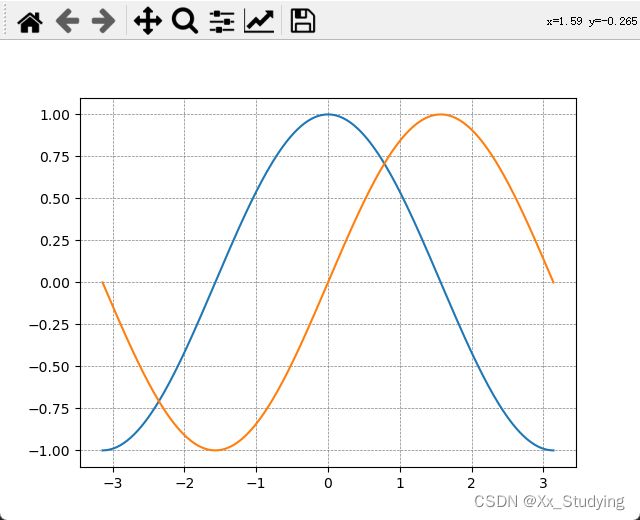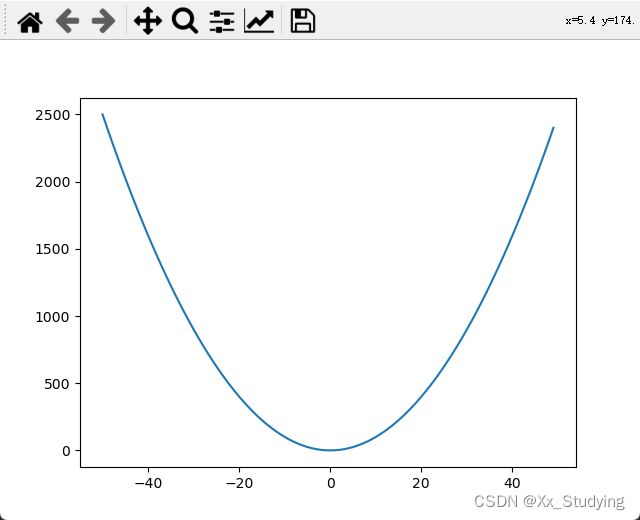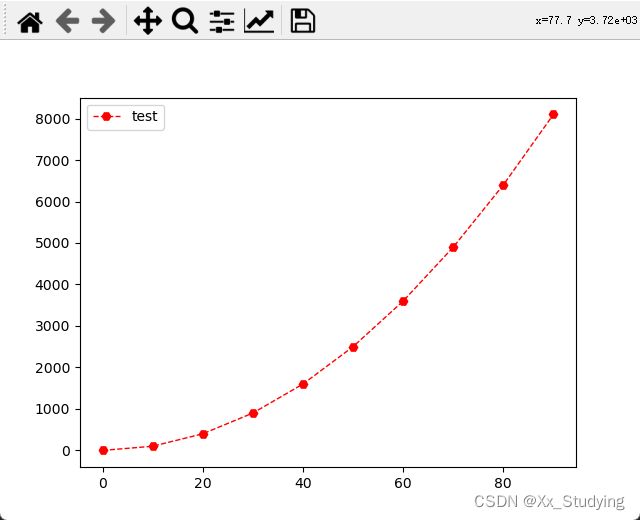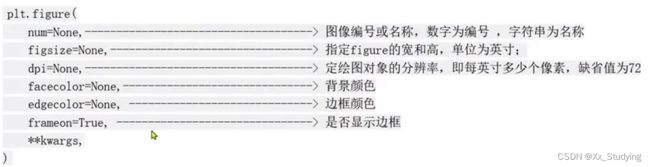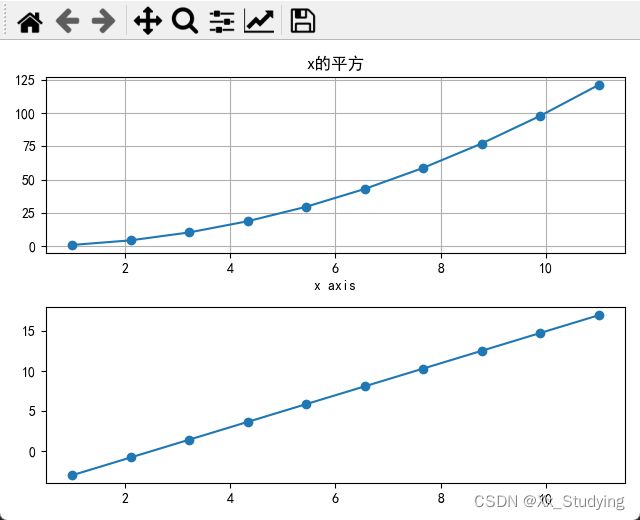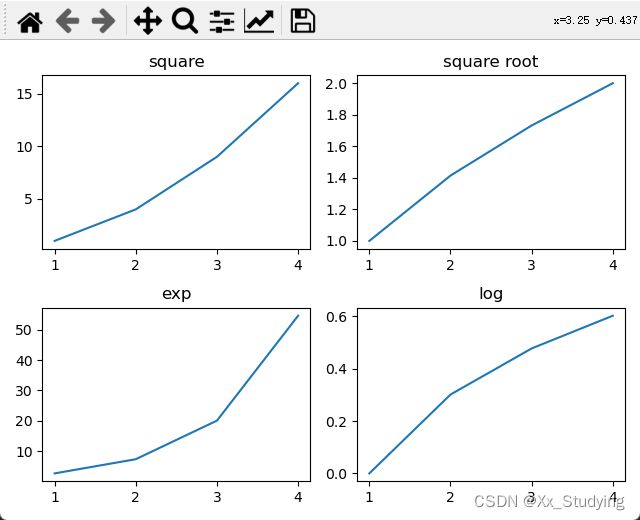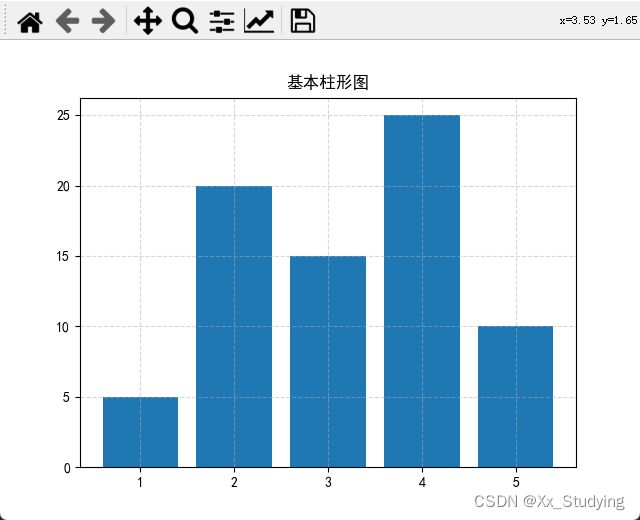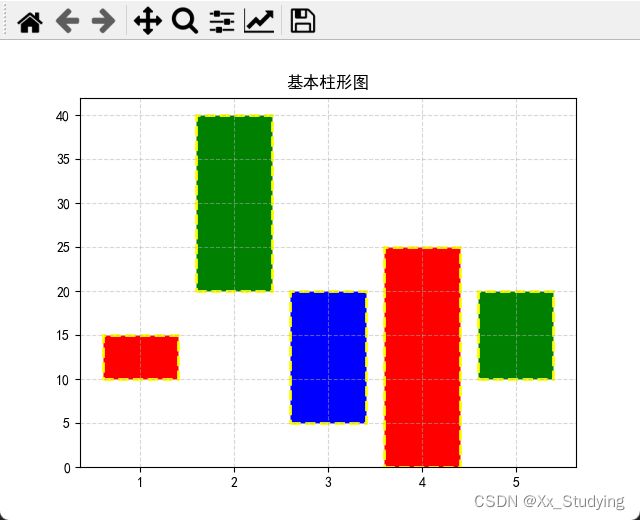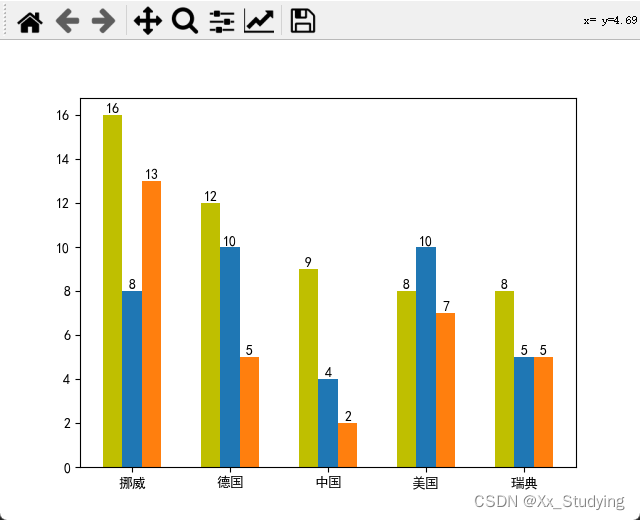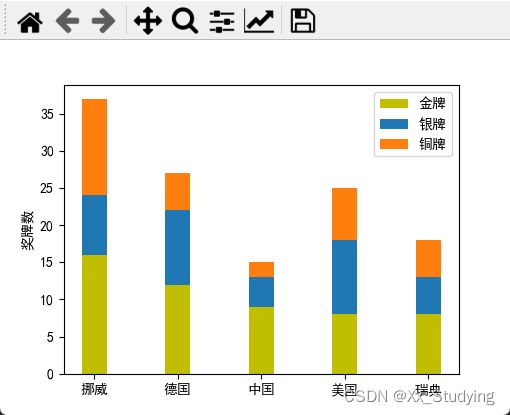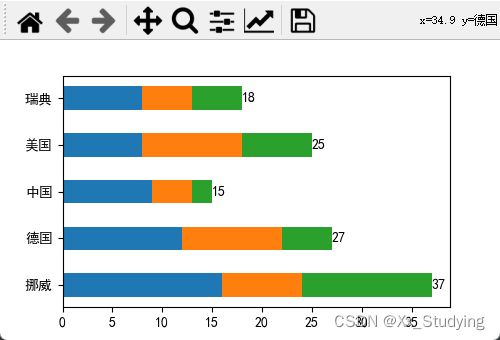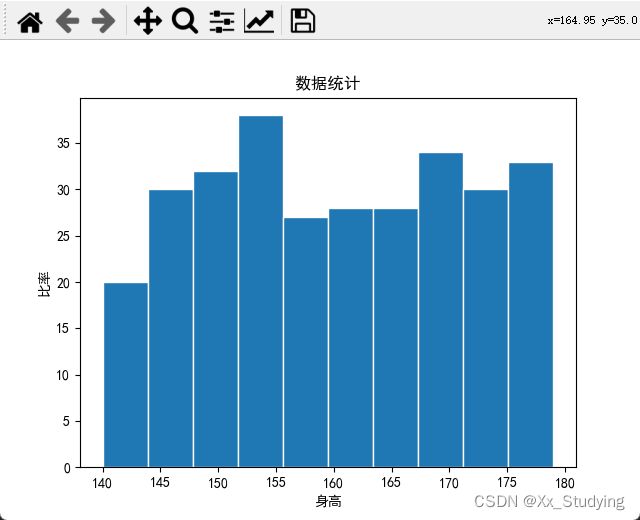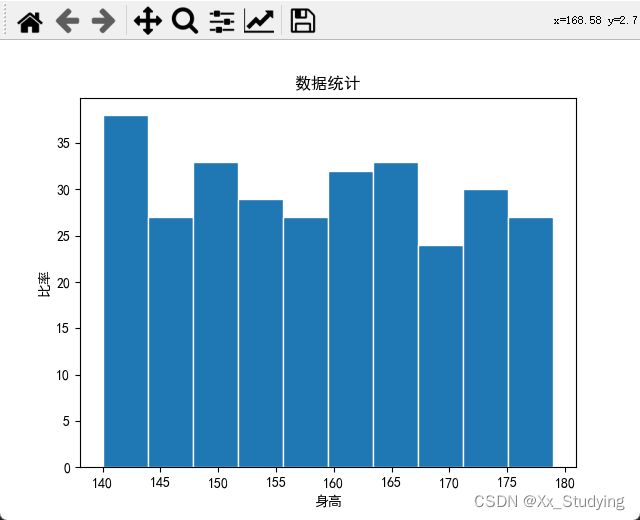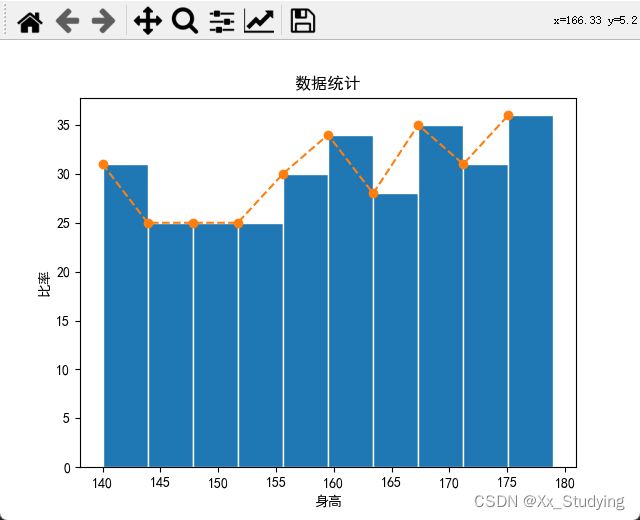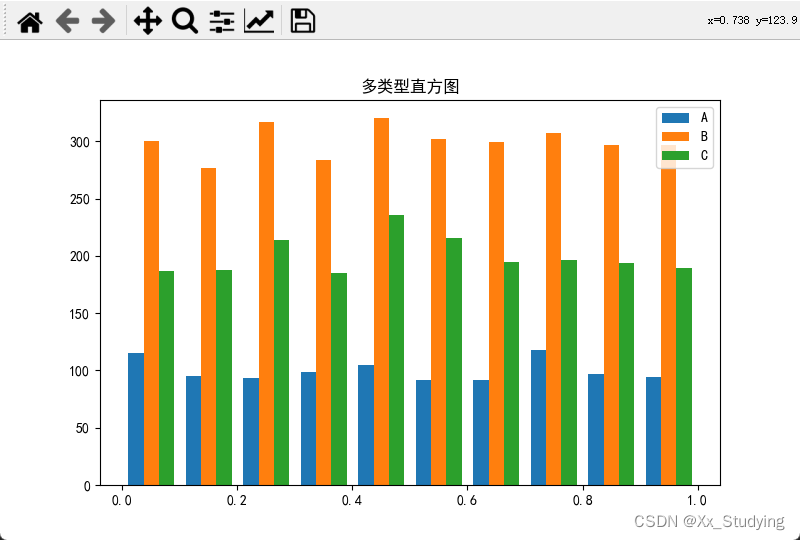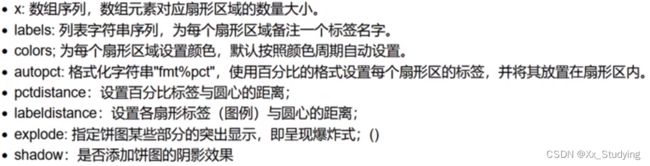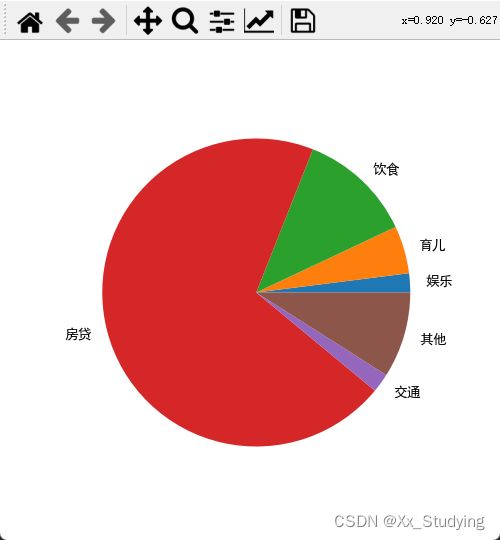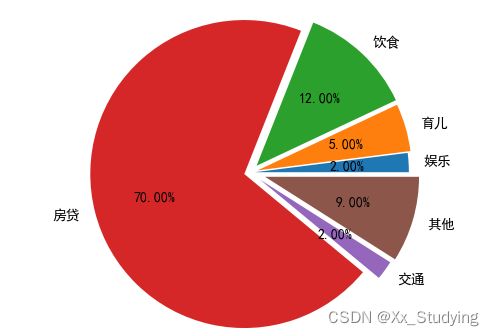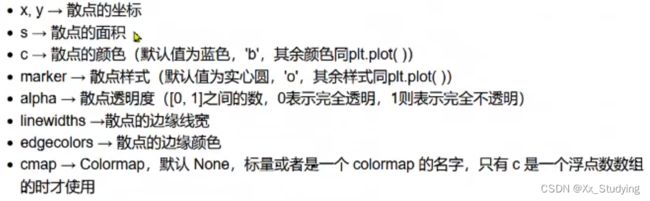Matplotlib 基础入门知识点总结
目录
1、绘图的一些基本命令展示
2、Matplotlib 绘制网格
3、plt.gca() 对坐标轴的操作
4、 图表的样式参数设计
5、创建图形对象
6、绘制多子图
1.add_axes():添加区域
2. subplot()函数,可以均等的划分画布
3.subplots()函数详解
7、柱形图的绘制
1. 基本柱状图
2.同位置多柱状图
3.堆叠柱状图绘制
4.水平柱状图
5.水平堆叠柱状图
6.水平同位置柱状图
8、直方图 plt.hist()
9、饼状图
10、散点图
1、绘图的一些基本命令展示
# 导入 Pyplot 模块
from matplotlib import pyplot as plt
# 导入 numpy 包
import numpy as np
# 获得 -5 到 5 之间的 ndarray 对象
x = np.arange(-5, 5)
x1 = ['2010年','2011年','2012年','2013年','2014年','2015年','2016年','2017年','2018年','2019年']
# print(x)
y = x**2
y1 = 3*x
# 使用 plot() 绘制线性图标
plt.plot(x1, y, linewidth=3, label='x的平方')
plt.plot(x1, y1, linewidth=2, label='3倍的x')
# 用来设置字体样式以正常显示中文
plt.rcParams['font.sans-serif'] = ['SimHei']
# 默认是显示 Unicode 负号,设置正常显示字符
plt.rcParams['axes.unicode_minus'] = False
# 设置图表名称
plt.title("y等于x的平方")
# 设置 x 轴名称
plt.xlabel('x 轴', fontsize=14)
# 设置 y 轴名称
plt.ylabel('y 轴')
# 设置 x 轴的刻度,旋转度数等等
# 把下面一行注释掉,好好体会
plt.xticks(range(1, len(x1), 2),labels=[11, 12, 15, 14, 48], rotation=45, color='b')
# 添加图例,
plt.legend()
# 在图中显示数值
for a, b in zip(x1, y):
plt.text(a, b, b)
plt.show()运行结果:
2、Matplotlib 绘制网格
# 导入 Pyplot 模块
from matplotlib import pyplot as plt
# 导入 numpy 包
import numpy as np
x = np.linspace(-np.pi, np.pi, 256, endpoint=True)
c, s = np.cos(x), np.sin(x)
plt.plot(x, c)
plt.plot(x, s)
# 绘制网格
# plt.grid(True)
plt.grid(True, linestyle='--', color="gray", linewidth='0.5', axis='both')
# linestyle 显示线型
# color 显示颜色
# linewidth 线宽
# axis x,y,both,显示x/y/两者的网格
plt.show()
运行结果:
3、plt.gca() 对坐标轴的操作
原图:
# 导入 Pyplot 模块
from matplotlib import pyplot as plt
# 导入 numpy 包
import numpy as np
x = np.arange(-50, 50)
y = x**2
plt.plot(x, y)
plt.show()运行结果:
代码更改
# 导入 Pyplot 模块
from matplotlib import pyplot as plt
# 导入 numpy 包
import numpy as np
x = np.arange(-50, 50)
y = x**2
# 获取当前坐标轴
ax = plt.gca()
# 通过坐标轴 spines, 确定 top, bottom, left, right (分别表示上,下,左和右)
# 不需要右侧和上侧线条,则可以设置他的颜色
ax.spines['right'].set_color("none")
ax.spines['top'].set_color("none")
# 移动左轴到指定位置
# 在这里 position 位置参数有三种,data, outward(向外可自行尝试), axes
# 'data' 表示数值挪动,其后数字代表挪动到 y 轴的刻度值
# 'axes': 0.0-1.0之间的值,整个轴上的比例
ax.spines['left'].set_position(('data', 0.0)) # 指定移动到0.0 处
# ax.spines['left'].set_position(('axes', 0.0)) # 移动到轴上比例 0.5 倍处
# 设置区间(可以把下面一行注释掉,看看效果)
plt.ylim(0, 2500)
plt.plot(x, y)
plt.show()运行结果:
4、 图表的样式参数设计
4.1 线条样式
传入 x, y,通过 plot 画图,并设置折线颜色、透明度、折线样式和折线宽度,标记点、标记点大小、标记点的颜色、标记点边宽,网格
plt.plot(x, y, color='red', alpha=0.3, linestyle='-', linewidth=5, marker='o',
markeredgecolor='r', markersize='20', markeredgewidth=10)1)color:可以使用颜色的 16 进制,也可以使用线条颜色的英文,还可以使用之前的缩写
- 颜色字符
'b'蓝色'm'洋红色 magenta'g'绿色'y'黄色'r'红色'k'黑色'w'白色 'c'青绿色 cyan'#008000'RGB某颜色 '0.8'灰度值字符串- 多条曲线不指定颜色时,会自动选择不同颜色
2)linestyle
'‐'实线'‐‐'破折线'‐.'点划线':'虚线
3)marker 标记点
- ‘.’ 点标记
- ‘,’ 像素标记(极小点)
- ‘o’ 实心圈标记
- ‘v’ 倒三角标记
- ‘D’ 钻石标记
- ‘H’ 六角标记
- ‘s’ 正方形标记
- ‘+’ 加号标记
- ‘^’ 上三角标记
'>'右三角标记'<'左三角标记...等等
# 导入 Pyplot 模块
from matplotlib import pyplot as plt
# 导入 numpy 包
import numpy as np
x = np.arange(0, 100, 10)
y = x ** 2
plt.plot(x, y, color='red', linestyle='--', linewidth=1, marker='H', label='test')
plt.legend(loc='upper left')
plt.show()
运行结果:
5、创建图形对象
在Matplotlib 中,面向对象编程的核心思想是创建图形对象(figure object)。通过图形对象来调用其他属性和方法,这一有助于我们更好的处理画布。在这个过程中,pyplot 负责生成图形对象,并通过该对象来添加一个或多个 axes 对象(即绘图区域)。
Matplotlib 提供了 matplitlib.figure 图形类模块,它包含了创建图形对象的方法。通过调用 pyplot 模块中 figure() 函数来实例化对象。
6、绘制多子图
figure 是绘制对象(可以理解为一个空白的画布),一个figure 对象可以包含多个 Axes 子图,一个 Axes 是一个绘图区域,不加设置时,Axes 为1,且每次绘图其实都是在 figure 上的 Axes 上绘图。
接下来将学习绘制子图的集中方式:
- add_axes():添加区域
- subplot():均等的划分画布,只是创建一个包含子图区域的画布,(返回区域对象)
- subplots():既创建了一个包含子图区域的画布,又创建一个 figure 图形对象。(返回 图形对象和区域对象)
1.add_axes():添加区域
Matplotlib 定义了一个 axes 类(轴域类),该类的对象被称为 axes 对象(即轴域对象),它指定了一个有数值范围限制的绘图区域。在一个给定的画布 (figure)中可以包含多个 axes 对象,但是同一个 axes 对象只能在一个画布中使用。
2D 绘图区域(axes)包含两个轴(axis)对象
语法:
add_axes(rect)
- 该方法用来生成一个 axes 轴域对象,对象的位置由参数 rect 决定
- rect 是位置参数,接受一个由四个元素组成的浮点数列表,形如 [left, bottom, width, height], 它表示添加到画布中的矩形区域的左下角坐标(x,y),以及宽度和高度
# 导入 Pyplot 模块
from matplotlib import pyplot as plt
# 导入 numpy 包
import numpy as np
# 创建一个画布,背景为绿色
fig = plt.figure(facecolor='g')
# ax1 从画布起始位置绘制,宽高和画布一致
ax1 = fig.add_axes([0, 0, 1, 1])
# ax2 从画布 20% 的位置开始绘制,宽高是画布的 50%
ax2 = fig.add_axes([0.2, 0.2, 0.5, 0.5])
ax1.plot([1, 2, 3, 4, 5], [3, 6, 9, 12, 15])
ax2.plot([1, 2, 3, 4, 5], [3, 6, 9, 12, 15])
plt.show()
运行结果:
2. subplot()函数,可以均等的划分画布
若不想覆盖之前的图,需要新建画布
# 导入 Pyplot 模块
from matplotlib import pyplot as plt
# 导入 numpy 包
import numpy as np
# 默认画布分割为2行1列,当前所在第一区域
plt.rcParams['font.sans-serif'] = ['SimHei']
# 默认是显示 Unicode 负号,设置正常显示字符
plt.rcParams['axes.unicode_minus'] = False
plt.subplot(211, title='x的平方', xlabel='x axis')
x = np.linspace(1, 11, 10)
plt.plot(x, x**2, marker='o')
plt.grid()
# 默认画布分割为2行1列,当前所在第二区域
plt.subplot(212)
plt.plot(x, 2*x-5, marker='o')
# 紧凑的布局,目的是防止第一幅图的轴标签与第二幅图的 title 重合
plt.tight_layout()
plt.show()
运行结果:
3.subplots()函数详解
subplots() 函数的使用方法与 subplot() 函数相似,其不同之处在于, subplots() 函数既创建了一个包含子图区域的画布,又创建了一个 figure 图形对象,而 subplot() 函数只是创建一个包含子图区域的画布。
函数的返回值是一个元组,包括一个图形对象和所有的 axes 对象。其中 axes 对象的数量等于 nrows*ncols,且每个 axes 对象均可通过索引值访问(从0开始)
# 导入 Pyplot 模块
from matplotlib import pyplot as plt
# 导入 numpy 包
import numpy as np
# 创建2行2列的子图,返回图形对象(画布),所有子图的坐标轴
fig, axes = plt.subplots(2, 2)
# 第一个区域 ax1
ax1 = axes[0][0]
# x 轴
x = np.arange(1, 5)
# 绘制平方函数
ax1.plot(x, x**2)
ax1.set_title('square')
# 绘制平方根函数
axes[0][1].plot(x, np.sqrt(x))
axes[0][1].set_title('square root')
# 绘制指数函数
axes[1][0].plot(x, np.exp(x))
axes[1][0].set_title('exp')
# 绘制对数函数
axes[1][1].plot(x, np.log10(x))
axes[1][1].set_title('log')
# 紧凑的布局,目的是防止第一幅图的轴标签与第二幅图的 title 重合
plt.tight_layout()
plt.show()
运行结果:
7、柱形图的绘制
matplotlib.pyplot.bar(x, heigh, width:float=0.8, bottom=None, *,
align:str='center', data=None, **kwargs)1. 基本柱状图
# 导入 Pyplot 模块
from matplotlib import pyplot as plt
# 导入 numpy 包
import numpy as np
# x 轴数据
x = np.arange(1, 6)
# y 轴数据
data = [5, 20, 15, 25, 10]
plt.rcParams['font.sans-serif'] = ['SimHei']
# 默认是显示 Unicode 负号,设置正常显示字符
plt.rcParams['axes.unicode_minus'] = False
# 设置图行标题
plt.title('基本柱形图')
# 绘制网格
plt.grid(ls='--', alpha=0.5)
plt.bar(x, data)
plt.show()
运行结果:
bottom参数用法,facecolor和color用法,设置边缘线条样式
# 导入 Pyplot 模块
from matplotlib import pyplot as plt
# 导入 numpy 包
import numpy as np
# x 轴数据
x = np.arange(1, 6)
# y 轴数据
data = [5, 20, 15, 25, 10]
plt.rcParams['font.sans-serif'] = ['SimHei']
# 默认是显示 Unicode 负号,设置正常显示字符
plt.rcParams['axes.unicode_minus'] = False
# 设置图行标题
plt.title('基本柱形图')
# 绘制网格
plt.grid(ls='--', alpha=0.5)
# bar 绘制图形,x 表示x坐标,data 表示柱状图的高度
# facecolor 和 color都可以改变颜色,注意体会
# 设置边缘线条样式: ec='yellow', ls='--', lw=2,颜色、线型、线宽
# plt.bar(x, data, bottom=[10, 20, 5, 0, 10], facecolor='g')
plt.bar(x, data, bottom=[10, 20, 5, 0, 10], color=['r', 'g', 'b'], ec='yellow', ls='--', lw=2)
plt.show()
运行结果:
2.同位置多柱状图
# 导入 Pyplot 模块
from matplotlib import pyplot as plt
# 导入 numpy 包
import numpy as np
# 设置基本属性
countries = ['挪威', '德国', '中国', '美国', '瑞典']
# 金牌个数
gold_modal = [16, 12, 9, 8, 8]
# 银牌个数
silver_modal = [8, 10, 4, 10, 5]
# 铜牌牌个数
bronze_modal = [13, 5, 2, 7, 5]
# 1.将x轴转换为数值
x = np.arange(len(countries))
# 2.设置图形的宽度
width = 0.2
# -------------确定x起始位置
# 金牌起始位置
gold_x = x
# 银牌起始位置
silver_x = x + width
# 铜牌起始位置
bronze_x = x + 2*width
plt.rcParams['font.sans-serif'] = ['SimHei']
# 默认是显示 Unicode 负号,设置正常显示字符
plt.rcParams['axes.unicode_minus'] = False
# 金牌图形
plt.bar(gold_x, gold_modal, width=width, color='y')
# 银牌图形
plt.bar(silver_x, silver_modal, width=width)
# 铜牌图形
plt.bar(bronze_x, bronze_modal, width=width)
# 将 x 轴坐标变回来
# 注意将 x 标签居中
plt.xticks(x+width, labels=countries)
# 显示文本高度
# 金牌、银牌、铜牌的文本设置,并设置文本位置
for i in range(len(countries)):
plt.text(gold_x[i], gold_modal[i], gold_modal[i], va='bottom', ha='center')
plt.text(silver_x[i], silver_modal[i], silver_modal[i], va='bottom', ha='center')
plt.text(bronze_x[i], bronze_modal[i], bronze_modal[i], va='bottom', ha='center')
plt.show()
运行结果:
3.堆叠柱状图绘制
# 导入 Pyplot 模块
from matplotlib import pyplot as plt
# 导入 numpy 包
import numpy as np
# 设置基本属性
countries = ['挪威', '德国', '中国', '美国', '瑞典']
# 金牌个数
gold_modal = np.array([16, 12, 9, 8, 8])
# 银牌个数
silver_modal = np.array([8, 10, 4, 10, 5])
# 铜牌牌个数
bronze_modal = np.array([13, 5, 2, 7, 5])
# 2.设置图形的宽度
width = 0.3
# -------------确定x起始位置
# 设置中文字体
plt.rcParams['font.sans-serif'] = ['SimHei']
# 默认是显示 Unicode 负号,设置正常显示字符
plt.rcParams['axes.unicode_minus'] = False
# 金牌图形
plt.bar(countries, gold_modal, width=width, color='y', label='金牌')
# 银牌图形
plt.bar(countries, silver_modal, width=width, bottom=gold_modal, label='银牌')
# 铜牌图形
plt.bar(countries, bronze_modal, width=width, bottom=gold_modal+silver_modal, label='铜牌')
# 设置坐标轴
plt.ylabel('奖牌数')
# 设置图例
plt.legend()
plt.show()
运行结果:
4.水平柱状图
调用 Matplotlib 的 barh() 函数可以生成水平柱状图。 barh() 函数的用法与 bar() 函数的用法基本一致,只是在调用 barh() 函数时使用 y 参数传入 Y 轴数据,使得传入代表条状宽度的数据。
plt.barh(y, width, height=0.8, left=None, *, align='center', **kwargs)# 导入 Pyplot 模块
from matplotlib import pyplot as plt
# 导入 numpy 包
import numpy as np
# 设置中文字体
plt.rcParams['font.sans-serif'] = ['SimHei']
# 默认是显示 Unicode 负号,设置正常显示字符
plt.rcParams['axes.unicode_minus'] = False
# 设置分辨率为 100
plt.rcParams['figure.dpi'] = 100
# 设置大小
plt.rcParams['figure.figsize'] = (5, 3)
# 设置基本属性
countries = ['挪威', '德国', '中国', '美国', '瑞典']
# 金牌个数
gold_modal = np.array([16, 12, 9, 8, 8])
# y 轴为国家,宽度为奖牌数
plt.barh(countries, width=gold_modal)
plt.show()
运行结果:
5.水平堆叠柱状图
# 导入 Pyplot 模块
from matplotlib import pyplot as plt
# 导入 numpy 包
import numpy as np
# 设置中文字体
plt.rcParams['font.sans-serif'] = ['SimHei']
# 默认是显示 Unicode 负号,设置正常显示字符
plt.rcParams['axes.unicode_minus'] = False
# 设置分辨率为 100
plt.rcParams['figure.dpi'] = 100
# 设置大小
plt.rcParams['figure.figsize'] = (5, 3)
# 设置基本属性
countries = ['挪威', '德国', '中国', '美国', '瑞典']
# 金牌个数
gold_modal = np.array([16, 12, 9, 8, 8])
# 银牌个数
silver_modal = np.array([8, 10, 4, 10, 5])
# 铜牌牌个数
bronze_modal = np.array([13, 5, 2, 7, 5])
# y 轴为国家,宽度为奖牌数
plt.barh(countries, gold_modal, height=0.5)
plt.barh(countries, silver_modal, left=gold_modal, height=0.5)
plt.barh(countries, bronze_modal, left=gold_modal+silver_modal, height=0.5)
# 设置数值文本:计算宽度值和 y 轴值
sum_all = gold_modal+silver_modal+bronze_modal
# horizontalalignment 控制文本的 x 位置参数表示文本边界框的左边,中间或右边。--->ha
# verticalalignment 控制文本的 y 位置参数表示文本边界框的底部,中心或顶部。--->va
for i in range(len(countries)):
plt.text(sum_all[i], countries[i], sum_all[i], va='center', ha='left')
plt.show()
运行结果:
6.水平同位置柱状图
# 导入 Pyplot 模块
from matplotlib import pyplot as plt
# 导入 numpy 包
import numpy as np
# 设置中文字体
plt.rcParams['font.sans-serif'] = ['SimHei']
# 默认是显示 Unicode 负号,设置正常显示字符
plt.rcParams['axes.unicode_minus'] = False
# 设置分辨率为 100
plt.rcParams['figure.dpi'] = 100
# 设置大小
plt.rcParams['figure.figsize'] = (5, 3)
# 设置基本属性
countries = ['挪威', '德国', '中国', '美国', '瑞典']
# 金牌个数
gold_modal = np.array([16, 12, 9, 8, 8])
# 银牌个数
silver_modal = np.array([8, 10, 4, 10, 5])
# 铜牌牌个数
bronze_modal = np.array([13, 5, 2, 7, 5])
# 1. y轴转换为数值型
num_y = np.arange(len(countries))
height = 0.2
# y 轴为国家,宽度为奖牌数
plt.barh(num_y, gold_modal, height=height)
plt.barh(num_y+height, silver_modal, height=height)
plt.barh(num_y+2*height, bronze_modal, height=height)
# 替换 y 轴数据
plt.yticks(num_y+height, countries)
for i in range(len(countries)):
plt.text(gold_modal[i], num_y[i], gold_modal[i], va='center', ha='left')
plt.text(silver_modal[i], num_y[i]+height, silver_modal[i], va='center', ha='left')
plt.text(bronze_modal[i], num_y[i]+2*height, bronze_modal[i], va='center', ha='left')
plt.show()
运行结果:
8、直方图 plt.hist()
直方图用于概率分布,它显示一组数值序列在给定的数值范围内出现的概率。
plt.hist(x, bins=None, range=None, density=False, weights=None, cumulative=False,
bottom=None, histtype='bar', align='mid', orientation='vertical', rwidth=None,
log=False, color=None, label=None, stacked=False, *, data=None, **kwargs)- x:作为直方图所要用的数据,必须是一维数组;多维数组可以先进行扁平化再作图;
- bins:直方图的柱数,即要分的组数,默认为10;
- weights:与 x 形状相同的权重数组;将 x 中每个元素乘以对应权重在计数;如果 normed 获 density 取值为True,则会对权重进行归一化管理。这个参数可用于绘制已合并的数据的直方图;
- density:布尔,可选。如果“True”,返回元组的第一个元素将会计数标准化以形成一个概率密度,也就是说,直方图下的面积(或积分)总和为1。这是通过将计数除以数字的数量来实现的观察乘以箱子的宽度而不是除以总数数量的观察。如果叠加也是“真实的”,那么柱状图被规范化为 1 。(替代 normed)
- bottom:数组,标量值或None;每个柱子底部相当于 y=0 的位置。如果是标量值,则每个柱子相对于 y = 0 向上/向下的偏移量相同。如果是数组,则根据数组元素取值移动对应的柱子;即直方图上下偏移距离
- histtype:{'bar', 'barstacked', 'step', 'stepfilled'};'bar' 是传统的条形直方图; 'barstacked',是堆叠的条形直方图,'step' 是未填充的条形直方图,只有外边框;'stepfilled' 是有填充的直方图;当 histtype 取值为 'step' 或 'stepfilled',rwidth 设置失效,即不能指定柱子之间的间隔,默认连在一起
- align:{'left', 'mid', 'right'};'left':柱子的中心位于 bins 的左边缘; 'mid':柱子的中心位于 bins 的左右边缘中间; 'right':柱子的中心位于 bins 的右边缘;
- color:具体颜色,数组(元素为颜色)或None
- label:字符串(序列)或None;有多个数据集时,用 label 参数做标注区分
- normed:是否将得到的直方图向量归一化,即显示占比,默认为0,不归一化;不推荐使用,建议改用 density 参数
- edgecolor:直方图边框颜色
- alpha:透明度
简单直方图绘制演示:
# 导入 Pyplot 模块
from matplotlib import pyplot as plt
# 导入 numpy 包
import numpy as np
# 设置中文字体
plt.rcParams['font.sans-serif'] = ['SimHei']
# 默认是显示 Unicode 负号,设置正常显示字符
plt.rcParams['axes.unicode_minus'] = False
# 随机生成300个随机数据
x_value = np.random.randint(140, 180, 300)
# 绘制直方图
plt.hist(x_value, bins=10, edgecolor='white')
plt.title('数据统计')
plt.xlabel('身高')
plt.ylabel('比率')
plt.show()
运行结果:
返回值
- n:数值或数组列表
直方图的值
- bins:数组
返回各个 bin 的区间范围,起始位置的值
- patches:列表的列表或列表——返回每个 bin 里面包含的数据,是一个 list
# 导入 Pyplot 模块
from matplotlib import pyplot as plt
# 导入 numpy 包
import numpy as np
# 设置中文字体
plt.rcParams['font.sans-serif'] = ['SimHei']
# 默认是显示 Unicode 负号,设置正常显示字符
plt.rcParams['axes.unicode_minus'] = False
# 随机生成300个随机数据
x_value = np.random.randint(140, 180, 300)
# 绘制直方图
num, bins, pathches = plt.hist(x_value, bins=10, edgecolor='white')
plt.title('数据统计')
plt.xlabel('身高')
plt.ylabel('比率')
print(f'num: {num}')
print(f'bins: {bins}')
# pathches为列表,循环打印
for p in pathches:
print(p)
print(p.get_x()) # 取出 x
print(p.get_y()) # 取出 y
print(p.get_width()) # 取出 width
print(p.get_height()) # 取出 height
plt.show()
运行结果:
num: [38. 27. 33. 29. 27. 32. 33. 24. 30. 27.]
bins: [140. 143.9 147.8 151.7 155.6 159.5 163.4 167.3 171.2 175.1 179. ]
Rectangle(xy=(140, 0), width=3.9, height=38, angle=0)
140.0
0.0
3.9000000000000057
38.0
Rectangle(xy=(143.9, 0), width=3.9, height=27, angle=0)
143.90000000000003
0.0
3.9000000000000057
27.0
Rectangle(xy=(147.8, 0), width=3.9, height=33, angle=0)
147.8
0.0
3.8999999999999773
33.0
Rectangle(xy=(151.7, 0), width=3.9, height=29, angle=0)
151.7
0.0
3.9000000000000057
29.0
Rectangle(xy=(155.6, 0), width=3.9, height=27, angle=0)
155.60000000000002
0.0
3.9000000000000057
27.0
Rectangle(xy=(159.5, 0), width=3.9, height=32, angle=0)
159.5
0.0
3.9000000000000057
32.0
Rectangle(xy=(163.4, 0), width=3.9, height=33, angle=0)
163.40000000000003
0.0
3.9000000000000057
33.0
Rectangle(xy=(167.3, 0), width=3.9, height=24, angle=0)
167.3
0.0
3.8999999999999773
24.0
Rectangle(xy=(171.2, 0), width=3.9, height=30, angle=0)
171.2
0.0
3.9000000000000057
30.0
Rectangle(xy=(175.1, 0), width=3.9, height=27, angle=0)
175.10000000000002
0.0
3.9000000000000057
27.0
添加折线直方图
在直方图中,我们也可以加一个折线图。辅助我们观察数据变化情况
- 首先通过 pyplot.subplots() 创建 Axes 对象
- 通过 Axes 对象调用 hist() 方法创建直方图,返回折线图所需要的下 x,y 数据
- 然后 Axes 对象调用 plot() 绘制折线图
# 导入 Pyplot 模块
from matplotlib import pyplot as plt
# 导入 numpy 包
import numpy as np
# 设置中文字体
plt.rcParams['font.sans-serif'] = ['SimHei']
# 默认是显示 Unicode 负号,设置正常显示字符
plt.rcParams['axes.unicode_minus'] = False
# 随机生成300个随机数据
x_value = np.random.randint(140, 180, 300)
# 创建一个画布
fig, ax = plt.subplots()
# 绘制直方图
num, bin_limit, pathches = plt.hist(x_value, bins=10, edgecolor='white')
# 注意 num 返回的个数是 10 ,bin_limit 返回的个数是11,需要截取
# 曲线图
ax.plot(bin_limit[:10], num, '--', marker='o')
plt.title('数据统计')
plt.xlabel('身高')
plt.ylabel('比率')
plt.show()
运行结果:
不等距分组
有时我们需要不等距的直方图,这个时候值需要确定分组上下限,并指定 histtype='bar' 就可以了
# 导入 Pyplot 模块
from matplotlib import pyplot as plt
# 导入 numpy 包
import numpy as np
# 设置中文字体
plt.rcParams['font.sans-serif'] = ['SimHei']
# 默认是显示 Unicode 负号,设置正常显示字符
plt.rcParams['axes.unicode_minus'] = False
# 创建一个画布
fig, ax = plt.subplots()
# 生成100个随机数据
x_value = np.random.normal(100, 20, 100) # 均值和标准差
bins = [50, 60, 70, 90, 100, 110, 140, 150]
ax.hist(x_value, bins, color='g', edgecolor='white')
ax.set_title('不等距分组')
plt.show()
运行结果:
多类型直方图
# 导入 Pyplot 模块
from matplotlib import pyplot as plt
# 导入 numpy 包
import numpy as np
# 设置中文字体
plt.rcParams['font.sans-serif'] = ['SimHei']
# 默认是显示 Unicode 负号,设置正常显示字符
plt.rcParams['axes.unicode_minus'] = False
# 创建一个画布
fig, ax = plt.subplots(figsize=(8, 5))
# 指定分组个数
n_bins = 10
# 分别生成1000,3000,2000个值
x_multi = [np.random.rand(n) for n in [1000, 3000, 2000]]
# 实际绘图代码与单类型直方图差异不大,只是增加了一个图例项
# 在 ax.hist 函数中先指定图例 label 名称
ax.hist(x_multi, n_bins, histtype='bar', label=list('ABC'))
ax.set_title('多类型直方图')
# 通过 ax.legend 函数添加图例
ax.legend()
plt.show()
运行结果:
9、饼状图
Matplotlib 提供了一个 pie()函数,该函数可以生成数组中数据的饼状图。可以使用x/sum(x) 来计算各个扇形区域占饼图总和。
plt.pie(x, explode=None, labels=None, colors=None, autopct=None)一般饼图绘制:
# 导入 Pyplot 模块
from matplotlib import pyplot as plt
# 导入 numpy 包
import numpy as np
# 设置中文字体
plt.rcParams['font.sans-serif'] = ['SimHei']
# 默认是显示 Unicode 负号,设置正常显示字符
plt.rcParams['axes.unicode_minus'] = False
# 设置大小
plt.rcParams['figure.figsize'] = [5, 5]
# 定义饼的标签
labels = ['娱乐', '育儿', '饮食', '房贷', '交通', '其他']
# 每个标签所占的数量
x = [200, 500, 1200, 7000, 200, 900]
# 绘制饼图
plt.pie(x, labels=labels)
plt.show()
运行结果:
显示百分比
# 导入 Pyplot 模块
from matplotlib import pyplot as plt
# 导入 numpy 包
import numpy as np
# 设置中文字体
plt.rcParams['font.sans-serif'] = ['SimHei']
# 默认是显示 Unicode 负号,设置正常显示字符
plt.rcParams['axes.unicode_minus'] = False
# 设置大小
plt.rcParams['figure.figsize'] = [5, 5]
# 定义饼的标签
labels = ['娱乐', '育儿', '饮食', '房贷', '交通', '其他']
# 每个标签所占的数量
x = [200, 500, 1200, 7000, 200, 900]
# 绘制饼图,显示百分比,保留两位小数
plt.pie(x, labels=labels, autopct='%.2f%%')
plt.show()
运行结果:
饼状图的分离:
explode:指定饼图某些部分的突出显示
# 导入 Pyplot 模块
from matplotlib import pyplot as plt
# 导入 numpy 包
import numpy as np
# 设置中文字体
plt.rcParams['font.sans-serif'] = ['SimHei']
# 默认是显示 Unicode 负号,设置正常显示字符
plt.rcParams['axes.unicode_minus'] = False
# 设置大小
plt.rcParams['figure.figsize'] = [5, 5]
# 定义饼的标签
labels = ['娱乐', '育儿', '饮食', '房贷', '交通', '其他']
# 每个标签所占的数量
x = [200, 500, 1200, 7000, 200, 900]
# 饼图分离,距离圆心的位置
explode = (0.03, 0.05, 0.06, 0.04, 0.08, 0.1)
# 绘制饼图,显示百分比,保留两位小数
plt.pie(x, labels=labels, autopct='%3.2f%%', explode=explode)
plt.show()
运行结果:
设置饼状图百分比和文本距离中心的位置
pctdistance:设置百分比标签与圆心的距离
labeldistance:设置各扇形标签(图例)与圆心的距离
# 导入 Pyplot 模块
from matplotlib import pyplot as plt
# 导入 numpy 包
import numpy as np
# 设置中文字体
plt.rcParams['font.sans-serif'] = ['SimHei']
# 默认是显示 Unicode 负号,设置正常显示字符
plt.rcParams['axes.unicode_minus'] = False
# 设置大小
plt.rcParams['figure.figsize'] = [5, 5]
# 定义饼的标签
labels = ['娱乐', '育儿', '饮食', '房贷', '交通', '其他']
# 每个标签所占的数量
x = [200, 500, 1200, 7000, 200, 900]
# 饼图分离,距离圆心的位置
explode = (0.03, 0.05, 0.06, 0.04, 0.08, 0.1)
# 绘制饼图,显示百分比,保留两位小数
plt.pie(x, labels=labels, autopct='%3.2f%%', explode=explode,labeldistance=1.3, pctdistance=1.2)
# 设置图例
plt.legend()
plt.show()
运行结果:
10、散点图
plt.scatter(x, y, s=None, c=None, marker=None, cmap=None, norm=None, vmin=None,
vmax=None, alpha=None, linewidths=None, *, edgecolors=None, plotnonfinite=False,
data=None, **kwargs)